Filtro de E-mail
- Acesse o painel cPanel do domínio.
- Localize o bloco E-mail e clique no botão “Filtro de e-mail”.

- Escolha uma das contas que deseja aplicar o filtro e clique em “Gerenciar filtros”.
- Logo em seguida clique no botão “Criar um novo filtro”.
- Preencha as informações da seguinte maneira:
Nome do filtro: Defina um nome para este filtro.
Regras: Escolha que tipo de regra irá usar, lembrando que pode ser mais de uma, para isto basta clicar no botão +.
Ações: Escolha qual ação deseja, que seja feita para mensagem, também pode usar mais de uma ação, clicando no botão +.
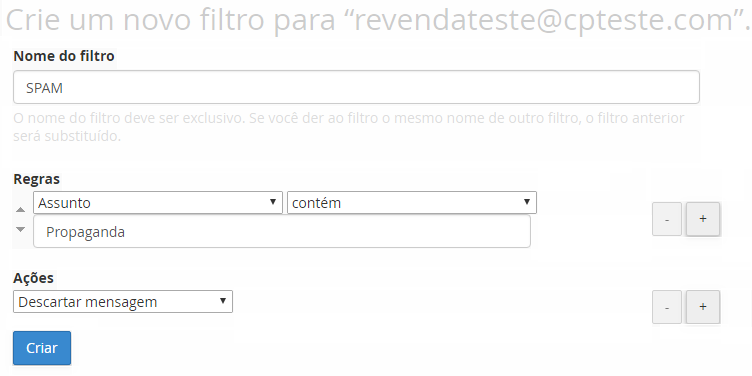
Depois de validar as informações, clique no botão “Criar”.
Filtro de E-mail Globais
Caso queria habilitar uma regra para todas as contas de e-mail de uma vez só, habilite este filtro.
- Acesse o painel cPanel do domínio.
- Localize o bloco E-mail e clique no botão Filtro de e-mail globais.

- Logo em seguida clique no botão Criar um novo filtro.
- Preencha as informações da seguinte maneira:
Nome do filtro: Defina um nome para este filtro.
Regras: Escolha que tipo de regra irá usar, lembrando que pode ser mais de uma, para isto basta clicar no botão +.
Ações: Escolha qual ação deseja, que seja feita para mensagem, também pode usar mais de uma ação, clicando no botão +.
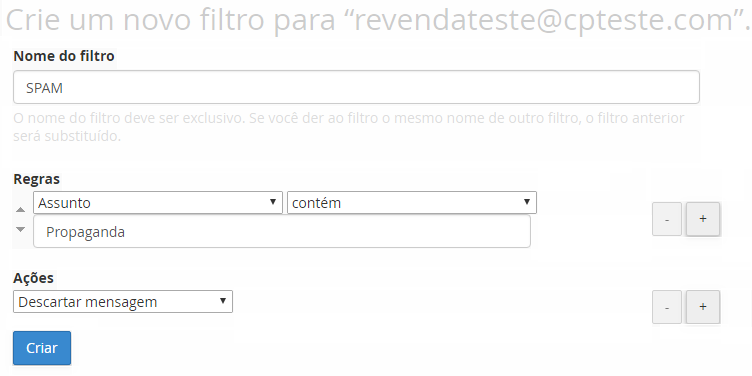
Depois de validar as informações, clique no botão Criar.
- Caso queria habilitar uma regra para uma ou mais contas específicas de e-mail:
- No campo “Ações ” selecione “Entregar para pasta“.
- Clique no botão “Procurar“.
- Clique sobre o ícone de ” + ” ao lado do seu domínio para mostrar as contas de e-mail criadas nele.
- Clique sobre a conta que deseja que o filtro seja aplicado.
OBS: No ícone de ” + ” ao lado da conta irá expandir as pastas criadas na respectiva conta.
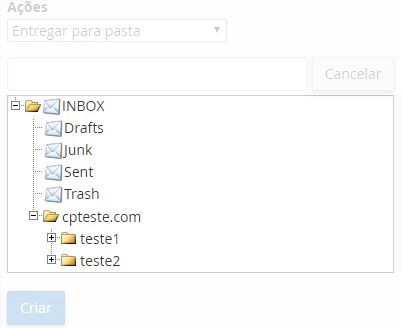
- Para adicionar mais de uma conta clique no botão ” + ” ao lado direito da tela.
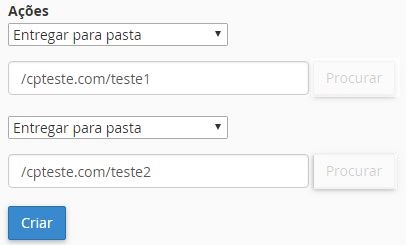
- Apôs validar as informações, clique no botão ” criar “.
Spam Filters (SpamAssassin)
Gerencie as configurações dos filtros de spam (fornecidos pelo Apache SpamAssassin ™) para suas contas de e-mail.
Configurando o limite de pontuação de spam, o servidor adicionará uma tag “*** SPAM ***” ao assunto quando a pontuação de spam calculada da mensagem atender ou exceder a pontuação indicada.
- Acesse o painel cPanel do domínio.
- Localize o bloco E-mail e clique no botão Spam Filters.

- Logo em seguida, é possível fazer a ativação/desativação do SpamAssassin no botão Process New Emails and Mark them as Spam:
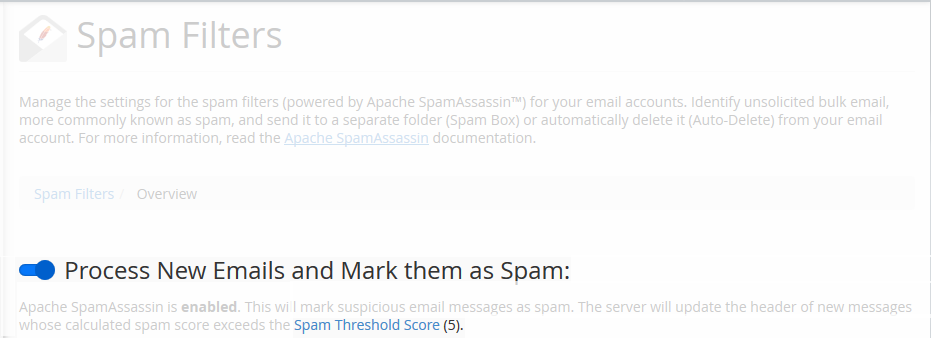
- Caso queira ajustar o nível de pontuação basta localizar mais abaixo o link Spam Threshold Score (ilustrado na figura acima) e ajustar a seu gosto.
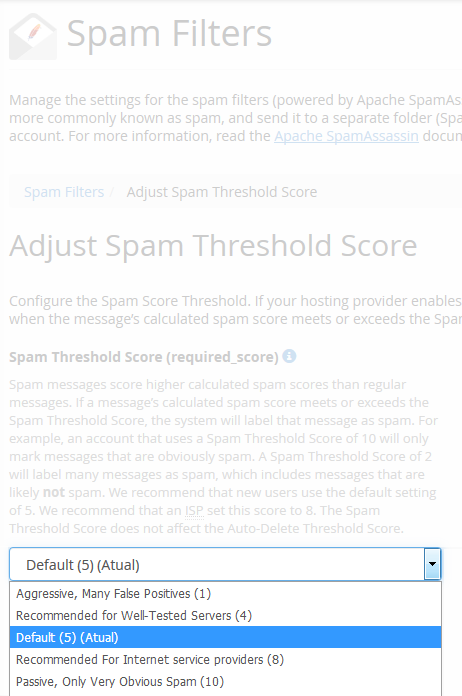
- Ainda nesta mesma opção (Spam Filters – SpamAssassin) é possível configurar listas (Liberados Whitelist e Bloqueados Blacklist).
- Basta expandir a opção Additional Configurations (For Advanced Users) e selecionar a lista desejada clicando em Edit Spam.
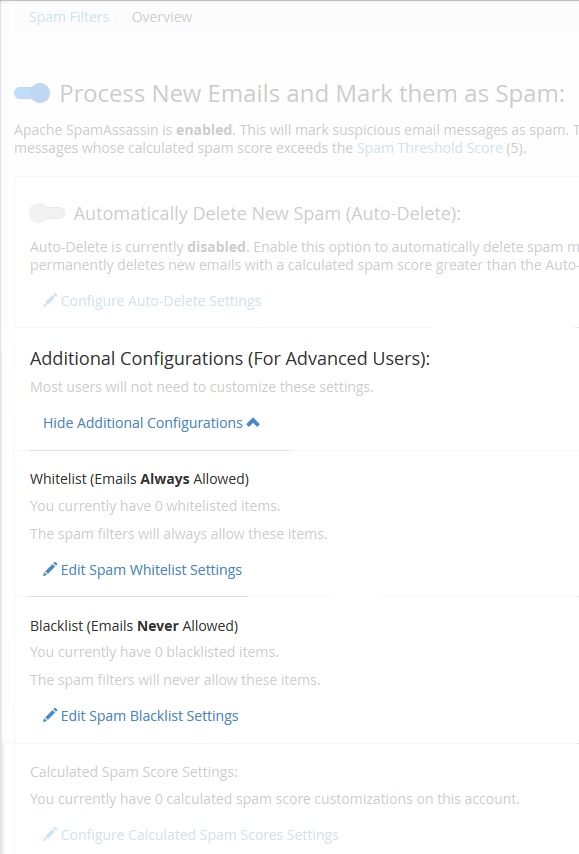
Liberados (Whitelist)
- Inclua contas em específico ou domínios, clicando Add A New “whitelist_from” item (Obs: no exemplo abaixo o *@testelw.com.br significa que o ” * ” representa que todas as contas deste domínio serão liberadas!), ao final clique em “Update Whitelist”.
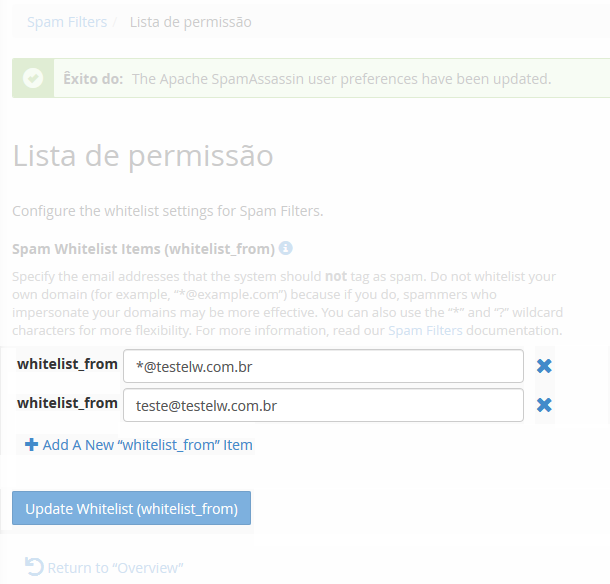
- Para remover clique no “X” ao lado de cada um que foi incluído, e novamente Update Whitelist.
Bloqueados (Blacklist)
- Inclua contas em específico ou domínios, clicando Add A New “blacklist_from” item (Obs: no exemplo abaixo o *@testelw.com.br significa que o ” * ” representa que todas as contas deste domínio serão bloqueadas!), ao final clique em “Update Blacklist”.
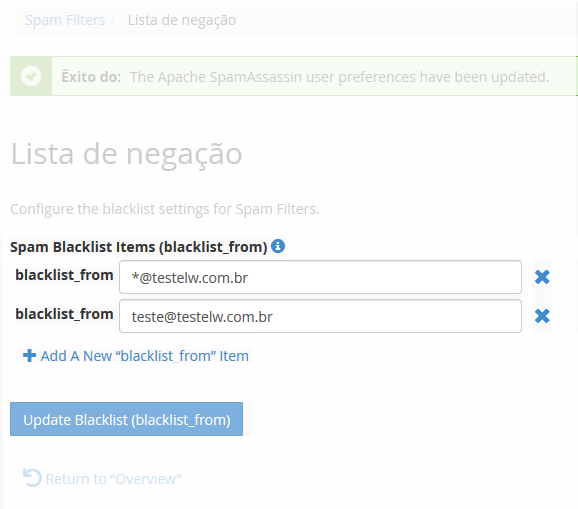
- Para remover clique no “X” ao lado de cada um que foi incluído, e novamente “Update Blacklist”.
